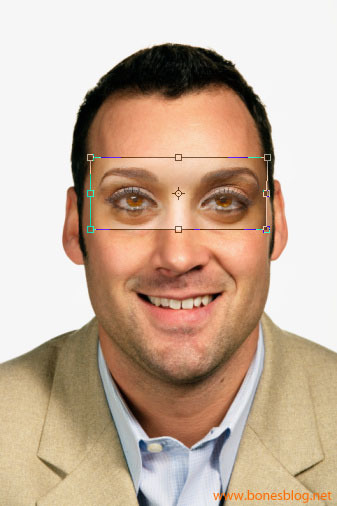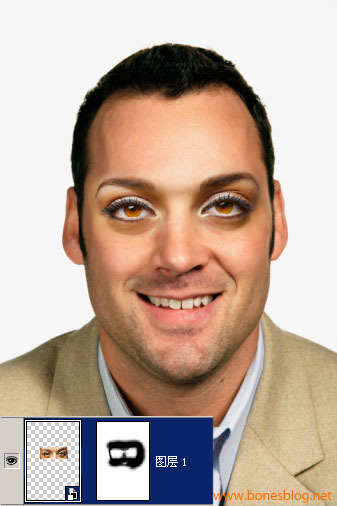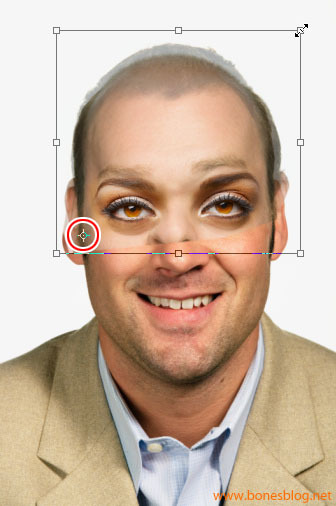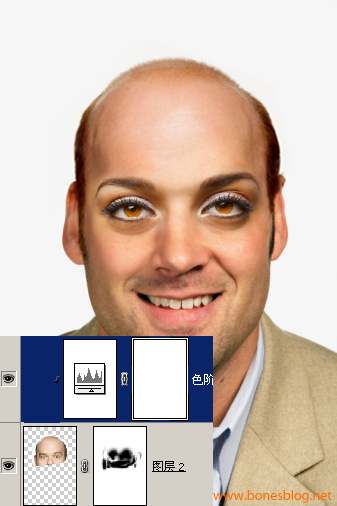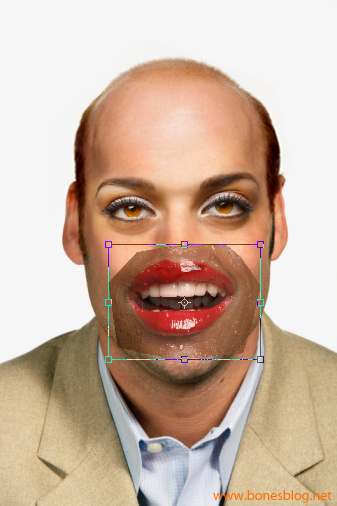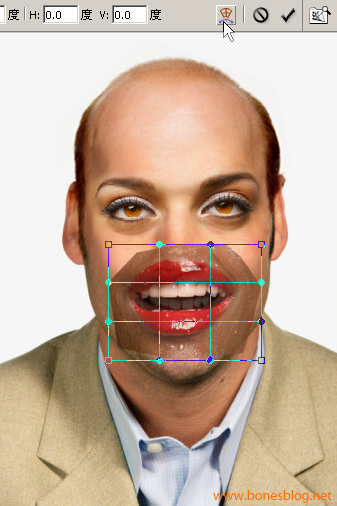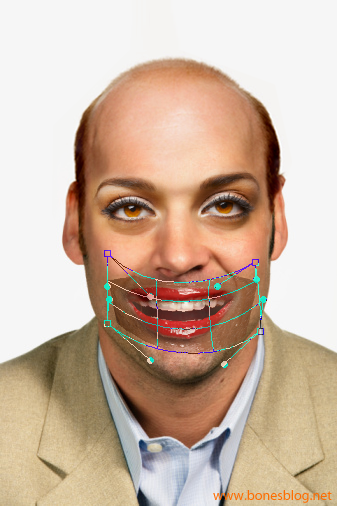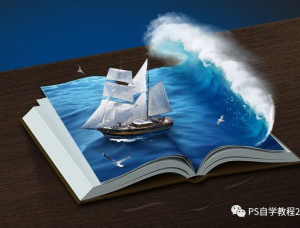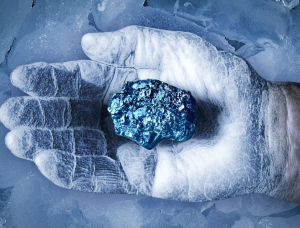人物合成技巧
来源:不详 作者:佚名
人物合成技巧

素材:
使用矩形工具创建选区如下图所示:
执行Ctrl+C命令后,将其Ctrl+V粘贴到要合成的图像中
按下键盘上的“7”键,可以快速将图层的不透明度改为70%
执行Ctrl+T命令,按住Shift键,缩小改图层(将图层的不透明度改为70%的目的就是为了能够更好的与下面图层的眼睛对齐)
确定变形大小和位置后,按下Enter键,再将图层不透明度改还为100%
建立图层蒙版,并用黑色绘制(此时注意画笔尽量使用硬度为0,也可以适当降低画笔的不透明度,以改善过渡的柔和性)
在另一素材中创建选区如下
执行Ctrl+C命令后,将其Ctrl+V粘贴到要合成的图像中
按下键盘上的“7”键,可以快速将图层的不透明度改为70%,执行Ctrl+T命令,将变形的中心点对齐在左脸的脸颊位置上,按住Shift键,调整右上角的把手。将两边脸颊位置对齐原图的脸颊位置
按下Enter键确定,将图层不透明度改为100%
建立图层蒙版,并用黑色绘制
将背景图层复制一个,并将背景图层填充成图像的背景色,然后再背景图层的副本上建立蒙版,将部分的位置进行遮盖
在秃顶的图层上建立一个色阶的调整图层,调整参数如下图所示
按下Ctrl Alt G命令,为秃顶图层创建剪贴蒙版。
在另一张素材中用选区工具将嘴部选中。
粘贴入合成的图像中。
执行Ctrl T命令,调整嘴巴的大小。
单击工具选项栏中的“在自由变形模式和变形模式之间切换”按钮。
调整网格的位置(注意嘴角的对齐)。
按下Enter键确认变形。
建立图层蒙版,并用黑色绘制。
大功告成!

全教程完,学完记得交作业。如果本教程对您有所帮助,请推荐给你的朋友。
旧一篇: 利用Photoshop合成云中仙子
新一篇: 教你用Photoshop打造上帝之手
推荐教程
-

创意合成,设计鸟与松鼠和谐共处的创意图片
笔荷 -

创意合成,用PS的操控变形制作创意大树
计算机公共课 -

创意合成,水果拉罐的创意合成
屁艾斯 -

场景合成,在PS中合成多个自己的创意画面
广东实习帮 -

创意合成,制作一幅“剁手”的创意照片
屁艾斯 -

场景教程,合成哥特暗黑风格女巫场景教程
夫环 -

创意合成,把风景完美的融合到苹果里面
千行PS教学 -
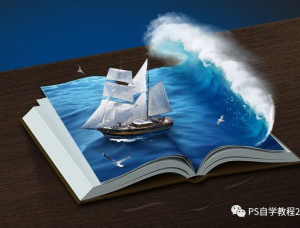
奇幻合成,合成书本上面的航海冒险旅行场景
PS自学教程240PS -

创意合成,设计鸟与松鼠和谐共处的创意图片
笔荷 -

创意合成,用PS的操控变形制作创意大树
计算机公共课 -

创意合成,水果拉罐的创意合成
屁艾斯 -
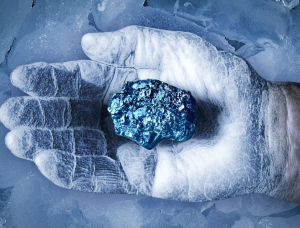
冰冻效果,制作出手部冰冻效果照片
DY平面设计 -

创意合成,制作一幅“剁手”的创意照片
屁艾斯